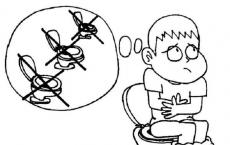Tastatura Andromeda cu efect de masă nu funcționează Personajul se blochează în Mass Effect: Andromeda
Bioware a lansat Mass Effect: Andromeda pentru platformele: PlayStation 4, Xbox One și PC. Spre deosebire de trilogia originală (Unreal Engine), un joc nou creat de la zero pe noul motor Frostbite. Optimizarea versiunii pentru PC este departe de a fi ideală, așa că veți avea nevoie de un procesor destul de puternic și de o placă grafică modernă pentru a juca la setări ridicate fără decalaje în rezoluția Full HD. Problemele tehnice cunoscute cu Mass Effect: Andromeda includ blocări, nu se lansează, nu se instalează, încărcare nesfârșită, sunet fără/scăpare și erori. Vă oferim cele mai comune soluții la aceste probleme.
Dacă apar erori, primul pas este să vă asigurați că sunt instalate cele mai recente drivere de placă video.
Jocul nu se deschide pe tot ecranul
Jocul revine în continuare la modul ferestre. Singura modalitate de a obține ecranul complet este să utilizați modul ferestre fără margini.
Decizie:
Ștergeți fișierele profileoptions și profileoptions_options aflate în folderul de salvare. Dacă nu ajută, verifică Acest subiect pe forumul EA.
Unde sunt salvările Mass Effect: Andromeda?
C:\Users\USERNAME\Documents\BioWare\Mass Efectul Andromeda\Salva
Personaj blocat în texturi
Un bug destul de comun în care personajul rămâne blocat în cutii, sub scări etc. Uneori chiar eșuează înăuntrul cutiei sau prin textură și pleacă într-un zbor nesfârșit. Dacă săritul și eschivarea nu ajută, puteți folosi puncte de călătorie rapidă. Dar dacă nu există astfel de puncte, atunci se încarcă doar ultima salvare. Jocul creează în mod implicit ultimele trei salvări automate.
Jocul lags / freezes / friezes
În cazul în care un memorie cu acces aleator mai puțin de 16 GB, atunci acesta este cel mai probabil motivul.
Temperaturile ridicate ale GPU-ului pot provoca, de asemenea, bâlbâială.
Încercați să reduceți setările grafice.
Dacă chiar și cu setări scăzute jocul încetinește, atunci este evident că computerul pur și simplu nu poate face față. După cum am menționat mai sus, optimizarea Mass Effect: Andromeda lasă de dorit, jocul fiind destul de solicitant la hardware.
Ecran albastru (BSOD)
Jocul se blochează ecran albastru. Mesaje de eroare posibile: Licență nevalidă. cod motiv = cifru invalid (0x0006). Sau erori ntoskrnl.exe
Decizie:
Asistența EA recomandă dezinstalarea versiunii de încercare (dacă este instalată) - C:\Program Files (x86)\Origin Games\Mass Effect Andromeda\MassEffectAndromedaTrial.exe
Dar acest lucru nu ajută întotdeauna. Utilizatorii scriu că nici măcar o instalare curată a Win 10 Pro și apoi reinstalarea jocului nu rezolvă problema.
În acest caz, trebuie să priviți spre hard disk. Chiar dacă alte jocuri se instalează și funcționează normal, asta nu înseamnă că nu există probleme cu discul. Motivul poate fi sectoarele proaste. De asemenea, ar trebui să încercați să înlocuiți cablul SATA. Este posibil ca unitatea să nu aibă suficientă putere, încercați să introduceți un alt cablu de la sursa de alimentare în ea.
Ecran negru după pornire, nu se întâmplă nimic
Decizie:
Eliminați motorul utilitar Corsair (dacă este instalat)
Încercați să rulați jocul în modul fereastră
DirectX se blochează / DirectX se blochează
Erori posibile: funcția DirectX „Dx11Renderer::tryMap” a eșuat
Decizie:
Actualizați driverul plăcii video.
Mărirea fișierului de schimb a ajutat unii utilizatori.
Curățați unitatea C:\ și dezactivați monitoare suplimentare, dacă există.
Încărcare fără sfârșit
Jocul se blochează în timp ce se încarcă un nivel
Solutii posibile:
- „Restaurați” sau „Actualizați” jocul în biblioteca Origin (RMB pe joc și selectați-l pe cel de care aveți nevoie)
Eliminați/reinstalați bibliotecile Vc++
Dezinstalați/reinstalați DirectX 11
Dezinstalează/reinstalează jocul
Dezactivați ecranul Origin în joc (Origin -> Setări aplicație -> Fila Avansat)
Dezactivați salvările în cloud Origin (Origine -> Setări aplicație -> fila Setări și fișiere salvate)
Adăugați AtivationUI.exe la excluderile antivirus
Lansați jocul cu diferite setări grafice (scăzut, mediu, ridicat și automat)
În loc de modul ecran întreg rulați jocul în modul fereastră
Instalați driverul Nvidia 378.66
Lansați Origin și jucați în modul Administrator
Dezactivează toate aplicațiile (antivirus, skype, steam etc.), cu excepția Origin
Alt+Tab în momentul înghețului, apoi redeschideți fereastra jocului
Nu se poate finaliza sarcina
Unele misiuni finalizate „îngheață” în jurnal și sunt marcate ca nefinalizate, deși nu există continuare. Există o singură cale de ieșire: așteptați patch-ul și remedierea erorilor. Alternativ, porniți de la unul dintre cele trei puncte de salvare automată și rulați din nou sarcina.
Se blochează pe desktop într-un joc multiplayer
Așteptați un patch de la dezvoltatori. S-a pus subiectul pe forumul EA.
Cursorul rămâne blocat în centrul ecranului
Problema poate fi legată de o aplicație care utilizează suprapuneri.
Soluții:
În proprietățile jocului, debifați „Activați ecranul în joc pentru Mass Effect™: Andromeda”
Dezactivați ecranul Origin în joc (Origin -> Setări aplicație -> Fila Avansat)
Încheiați aceste procese dacă sunt prezente în Task Manager: SteelSeries Engine, Razer Synapse, ReShade
Dezactivați programele de înregistrare (fraps, bandicam etc.).
Niciun sunet sau sunet nu dispare, zgomot de fundal
Pentru plăcile de sunet Realtek, trebuie să comutați tipul audio de la Quadraponic (quadraphonic) la Stereo (stereo) în Realtek HD Audio Manager.
Pentru plăcile de sunet SoundBlaster Z (poate altele), repornirea panoului de control creativ va ajuta.
Computerul se oprește sau se blochează complet
O oprire indică o supraîncălzire a unui element al PC-ului sau probleme cu sursa de alimentare.
Decizie:
Dacă procesorul/placa video/memoria sunt overclockate, atunci reveniți la setările standard.
Unii jucători au început să se plângă că Mass Effect Andromeda începe să înghețe în timpul jocului. În majoritatea cazurilor, înghețurile apar în momentul luptei sau imediat înainte de a ucide inamicii. În acest articol, vă vom explica ce să faceți dacă Mass Effect Andromeda se blochează la uciderea utilizării moduri simple solutii.
Calculator slab
Mai întâi verificați dacă computerul poate rula ME Andromeda. Dacă computerul este slab, atunci reduceți setările grafice la minimum, în principal calitatea umbrelor și a luminii. Dezactivați și programele terță parte, acest lucru poate reduce șansa de înghețare.
Dezactivarea unor opțiuni grafice
Dacă aveți un computer puternic sau jocul întârzie chiar și la cele mai scăzute setări, încercați să dezactivați tripla tamponare și sincronizarea verticală. Puteți dezactiva aceste funcții în setările grafice din jocul în sine, apoi reporniți Mass Effect Andromeda și verificați dacă îngheațele au dispărut sau nu.
Reinstalați jocul dintr-un alt repack
Dacă aveți o versiune piratată a ME Andromeda, atunci este probabil ca înghețarile să se datoreze reconfigurărilor sale interne. Ștergeți jocul și descărcați repack-ul (instalatorul) din altă sursă sau torrent, cum ar fi xatab. Dar dacă aveți o versiune licențiată a jocului, atunci verificați dacă a apărut un nou patch.
Scoateți antrenorii
Unii jucători care nu doresc să joace jocul descarcă sincer așa-zișii antrenori care vă permit să introduceți anumite trucuri, de exemplu, nemurirea. De-a lungul timpului, astfel de antrenori rupe jocul, ceea ce poate provoca înghețuri. Ștergeți antrenorul și începeți să salvați din punctul în care nu l-ați folosit încă.
Actualizați driverele și Directx 11
În unele cazuri, înghețarea unui joc poate fi ajutată prin simpla actualizare a driverului grafic sau a programului Directx la versiunea 11. Puteți actualiza driverele prin Internet, trebuie doar să introduceți modelul plăcii video și să descărcați pachetul de pe site-ul oficial, în cele mai multe cazuri este nvidia.ru.
Repornirea jocului
Pentru a scăpa temporar de înghețarea în timpul crimei, trebuie să reporniți periodic jocul, cel puțin o dată la 1,5-2 ore. La urma urmei, de regulă, astfel de înghețari apar după un joc lung, dar nu uitați că aceasta este o măsură temporară cu speranța unui patch sau versiune nouașoferii.
Rezumând
Acum știi ce să faci dacă Mass Effect Andromeda îngheață la ucidere. Este de remarcat faptul că, de regulă, dezvoltatorii rezolvă astfel de probleme prin lansarea unui patch. Prin urmare, oamenii care nu au putut găsi o soluție nu ar trebui să dispere.
(Vizitat de 3 963 de ori, 1 vizite astăzi)
Mass Effect: Andromeda se blochează, Mass Effect: Andromeda nu pornește, Mass Effect: Andromeda nu se instalează, Mass Effect: Andromeda nu are comenzi, nu are sunet, apar erori, Mass Effect: Andromeda nu salvează munca – noi vă oferă cele mai comune modalități de a rezolva aceste probleme.
Mai întâi, verificați dacă computerul dvs. îndeplinește cerințele minime de sistem:
- OS: Windows 7, Windows 8.1 și Windows 10 pe 64 de biți
- Procesor: Intel Core i5 3570 sau AMD FX-6350
- Memorie: 8 GB
- Video: NVIDIA GTX 660 2 GB, AMD Radeon 7850 2 GB
- HDD: 55 GB spațiu liber
- DirectX 11
Asigurați-vă că actualizați driverele plăcii video și alte programe software
Înainte să vă amintiți cele mai rele cuvinte și să le exprimați către dezvoltatori, nu uitați să accesați site-ul oficial al producătorului plăcii video și să descărcați cele mai recente drivere. Adesea, driverele special optimizate sunt pregătite pentru lansarea jocurilor. De asemenea, puteți încerca să instalați o versiune ulterioară a driverelor dacă problema nu este rezolvată prin instalarea versiunii curente.
Este important să rețineți că ar trebui să descărcați doar versiunile finale ale plăcilor video - încercați să nu utilizați versiuni beta, deoarece acestea pot avea un numar mare de erori negăsit și nu remediate.
Nu uitați că jocurile necesită adesea instalare pentru o funcționare stabilă. ultima versiune DirectX, care poate fi oricând descărcat de pe site-ul oficial Microsoft.
Mass Effect: Andromeda nu se va lansa
Multe probleme cu lansarea jocurilor apar din cauza instalării incorecte. Verificați dacă au existat erori în timpul instalării, încercați să dezinstalați jocul și să rulați din nou programul de instalare, după dezactivarea antivirusului - adesea fișierele necesare pentru ca jocul să funcționeze sunt șterse din greșeală. De asemenea, este important să rețineți că calea către folderul cu jocul instalat nu trebuie să conțină caractere chirilice - utilizați numai litere și numere latine pentru numele directorului.
Tot nu strica sa verifici daca este suficient spatiu pe HDD pentru instalare. Puteți încerca să rulați jocul ca administrator în modul de compatibilitate cu diferite versiuni de Windows.
Efect de masă: Andromeda încetinește. FPS scăzut. Bușteni. Frize. închide
În primul rând - instalați cele mai recente drivere pentru placa video, de la acest FPS în joc poate crește semnificativ. De asemenea, verificați încărcarea computerului în managerul de activități (deschis apăsând CTRL + SHIFT + ESCAPE). Dacă, înainte de a începe jocul, vezi că un proces consumă prea multe resurse, dezactivează programul sau pur și simplu încheie acest proces din managerul de activități.
Apoi, accesați setările grafice din joc. În primul rând, dezactivați anti-aliasing și încercați să reduceți setările responsabile pentru post-procesare. Multe dintre ele consumă o mulțime de resurse și dezactivarea acestora va crește semnificativ performanța fără a afecta foarte mult calitatea imaginii.
Mass Effect: Andromeda se blochează pe desktop
Dacă Mass Effect: Andromeda se blochează adesea pe desktop, încercați să reduceți calitatea graficii pentru a începe să rezolvați problema. Este posibil ca computerul dvs. pur și simplu să nu aibă suficientă performanță și jocul să nu funcționeze corect. De asemenea, merită verificat pentru actualizări - cele mai multe jocuri moderne au un sistem pentru instalarea automată a patch-urilor noi. Verificați dacă această opțiune este dezactivată în setări.
Ecran negru în Mass Effect: Andromeda
De cele mai multe ori, problema cu ecranul negru este o problemă cu GPU. Verificați dacă placa dvs. grafică îndeplinește cerințele minime și instalați cele mai recente drivere. Uneori, un ecran negru este rezultatul unei performanțe insuficiente a procesorului.
Dacă totul este în regulă cu hardware-ul și îndeplinește cerințele minime, încercați să treceți la o altă fereastră (ALT + TAB), apoi reveniți la fereastra jocului.
Mass Effect: Andromeda nu se instalează. Instalarea blocată
În primul rând, verificați dacă aveți suficient spațiu pe HDD pentru instalare. Rețineți că programul de instalare necesită spațiul afișat plus 1-2 gigaocteți de spațiu liber pe unitatea de sistem pentru a funcționa corect. În general, rețineți regula - discul de sistem ar trebui să aibă întotdeauna cel puțin 2 gigaocteți de spațiu liber pentru fișierele temporare. În caz contrar, este posibil ca atât jocurile, cât și programele să nu funcționeze corect sau să refuze deloc pornirea.
Problemele de instalare pot apărea și din cauza lipsei conexiunii la Internet sau a funcționării instabile a acesteia. De asemenea, nu uitați să suspendați antivirusul în timpul instalării jocului - uneori interferează cu copierea corectă a fișierelor sau le șterge din greșeală, considerându-le viruși.
Economiile nu funcționează în Mass Effect: Andromeda
Prin analogie cu soluția anterioară, verificați disponibilitatea spațiului liber pe HDD - atât pe cel în care este instalat jocul, cât și pe unitatea de sistem. Adesea, fișierele de salvare sunt stocate într-un folder de documente, care este situat separat de jocul în sine.
Controalele nu funcționează în Mass Effect: Andromeda
Uneori, controalele din joc nu funcționează din cauza conectării simultane a mai multor dispozitive de intrare. Încercați să dezactivați gamepad-ul sau, dacă dintr-un motiv oarecare aveți două tastaturi sau mouse-uri conectate, lăsați doar o pereche de dispozitive. Dacă gamepad-ul nu funcționează pentru dvs., atunci amintiți-vă că doar controlerele care sunt definite ca joystick-uri Xbox acceptă în mod oficial jocuri. Dacă controlerul dvs. este definit diferit, încercați să utilizați programe care emulează joystick-urile Xbox (de exemplu, x360ce).
Sunetul nu funcționează în Mass Effect: Andromeda
Verificați dacă sunetul funcționează în alte programe. După aceea, verificați dacă sunetul este dezactivat în setările jocului în sine și dacă acolo este selectat dispozitivul de redare a sunetului, la care sunt conectate difuzoarele sau căștile. Apoi, în timp ce jocul rulează, deschideți mixerul și verificați dacă sunetul este dezactivat acolo.
Dacă utilizați o placă de sunet externă, verificați dacă există drivere noi pe site-ul web al producătorului.
În urmă cu câteva zile, s-a întâmplat ceva pe care mulți fani ai legendarului serial spațial de la Bioware îl așteptau - lansarea Mass Effect Andromeda. Indiferent de ce fel de probleme cu animația are, și într-adevăr probleme cu componenta tehnică în general, dar un joc nou din seria de jocuri Mass Effect este întotdeauna un eveniment important.
În ciuda numeroaselor recenzii negative despre aventurile lui Pathfinder, Mass Effect Andromeda poate funcționa cel puțin stabil și chiar poate oferi un frame rate decent pe multe mașini, în ciuda celei mai suculente imagini. Dar cu toate acestea, proiect modern- acesta este un proiect modern și, desigur, nu s-ar fi putut lipsi de niște „jambs”.
În acest articol, vom analiza diverse erori, bug-uri și alte probleme în Mass Effect Andromeda, precum și vă vom arăta cum să le remediați. Pentru a începe, ca întotdeauna, trebuie să vă familiarizați cu cerințele de sistem pentru Mass Effect Andromeda, deoarece un număr mare de probleme se pot manifesta tocmai pentru că computerul dvs. nu îndeplinește aceste cerințe.
- Procesor: Intel Core i5 3570 | AMD FX-6350
- RAM: 8 GB
- HDD: 55 GB spațiu pe hard disk
- Placa video: Nvidia GeForce GTX 660 | AMD Radeon HD 7850 cu 2 GB de memorie
- Versiunea DirectX: 11
- Precum și: tastatură, mouse
- Sistem de operare: Windows 7 / 8.1 / 10 (doar x64)
- Procesor: Intel Core i7-4790 | AMD FX-8350
- RAM: 8 GB
- HDD: 55 GB spațiu pe hard disk
- Placa video: Nvidia GeForce GTX 1060 | AMD RX 480 cu 3 GB de memorie
- Placa de sunet: Compatibila DirectX
- Versiunea DirectX: 11
- Precum și: tastatură, mouse
Așadar, sperăm că computerul dvs. îndeplinește cel puțin cerințele minime de sistem, deoarece problemele pot apărea din faptul că computerul pur și simplu nu poate gestiona jocul.
Rezolvarea diferitelor probleme și erori în Mass Effect Andromeda
FPS scăzut în Mass Effect Andromeda
O problemă destul de standard pentru toate jocurile nou lansate. Dar nu ar trebui să vă faceți griji, pentru că soluția la această problemă a fost literalmente în fața dvs. în tot acest timp. Ai instalat noi drivere pentru placa video care au apărut nu cu mult timp în urmă, nu? Dacă nu, atunci acesta este ideea. Chestia este că aproape întotdeauna odată cu lansarea unui joc AAA, sunt lansate și drivere pentru plăcile video, care vor fi optimizate special pentru acesta. Așa că mergeți direct la site-ul web al producătorului de cip grafic și descărcați cele mai recente drivere. Și încă ceva - dacă încercați să jucați Mass Effect Andromeda pe un fel de card integrat, atunci este mai bine să renunțați la această idee, deoarece nu sunt concepute pentru a fi utilizate în astfel de jocuri high-tech.
Ecran negru în Mass Effect Andromeda
Ecranul negru în jocuri este deja o problemă destul de clasică. În acest caz, nu ar trebui să vă faceți griji, deoarece utilizatorii au găsit deja câteva modalități de a scăpa de această problemă.
- Mai întâi trebuie să dezinstalați Corsair Utility Engine, dacă da software instalat pe computerul dvs. Odată ce dezinstalați acest software, reporniți computerul și încercați să lansați Mass Effect Andromeda din nou.
- Al doilea pas la care poți apela este rularea jocului în modul fereastră. Pentru a face acest lucru, pur și simplu lansați jocul și apoi apăsați combinația de taste Alt + Enter. Dacă funcționează, accesați Setările Mass Effect Andromeda și schimbați modul de joc la Windowed sau Borderless Windowed. După aceea, ar trebui să pornească așa cum ar trebui.
Mass Effect Andromeda nu se va lansa
De asemenea, se poate întâmpla ca copia ta a jocului să nu pornească deloc. Utilizatorii au aflat deja că Anti-Virus poate bloca un anumit fișier - ActivationUI.exe. Tot ce trebuie să faceți este să puneți ActivationUI.exe pe lista de excluderi pentru antivirus. După aceea, încercați să rulați din nou Mass Effect Andromeda.
Mass Effect Andromeda: Ryder blocat în animație
După cum știm deja, Mass Effect Andromeda are probleme uriașe de animație. Poți ajunge într-o poziție în care personajul tău principal va rămâne blocat în timpul execuției următoarei animații. Pentru a ieși din această situație destul de amuzantă, faceți următoarele:
- Încercați să comutați între modul de luptă și modul de explorare.
- ...încearcă să sari. După cum se spune, uneori ajută.
- Încercați să porniți și să opriți scanerul.
- Ei bine, dacă totul este inutil - reporniți jocul.
Mass Effect Andromeda îngheață în cutscene
În timp ce Ryder devine Pathfinder, există posibilitatea ca jocul să înghețe în timpul acestei scene. O problemă destul de neașteptată, dar utilizatorii au găsit deja câteva modalități de a o rezolva.
- Puneți Mass Effect Andromeda în modul fereastră pe durata filmării și faceți opusul după terminarea scenei.
- Dacă aveți overclock pe procesor, apoi resetați setările acestuia la setările din fabrică. Unii utilizatori susțin că acest lucru poate ajuta.
Erori cu HDR în Mass Effect Andromeda
Unii jucători raportează unele erori grafice ciudate în timp ce folosesc HDR în Mass Effect Andromeda. Toate acestea ar trebui, desigur, să fie remediate în patch-urile viitoare, care sperăm că vor urma în curând, dar există o soluție temporară pentru această problemă. Constă într-un simplu Alt + TAB în timpul jocului.
Directorul jocului nu trebuie să conțină litere chirilice - doar latină. Verificați integritatea cache-ului Origin.
Cum să dezactivați estomparea de mișcare (săpun).
- Accesați folderul cu jocul instalat. În mod implicit, acesta va fi localizat aici: C:\Program Files (x86)\Origin Games\Mass Effect Andromeda.
În folder, faceți clic Click dreapta faceți clic și selectați opțiunea „Creați un document text nou”. - Acum redenumiți documentul creat în „user.cfg” (fără ghilimele, înlocuiți .txt cu .cfg pentru a-l transforma într-un fișier de configurare).
- Deschideți acest document cu Notepad sau orice alt program similar, apoi adăugați linia la el: „WorldRender.MotionBlurEnable 0”.
- Salvează și ieși. Totul, de acum înainte imaginea va înceta să mai fie neclară.
Creșteți Frame Rate
În fișierul creat mai sus, adăugați următoarele valori:
- RenderDevice.ForceRenderAheadLimit 0
- RenderDevice.TripleBufferingEnable 0
- RenderDevice.VsyncEnable 0
- PostProcess.DynamicAOEnable 0
- WorldRender.MotionBlurEnable 0
- WorldRender.MotionBlurForceOn 0
- WorldRender.MotionBlurFixedShutterTime 0
- WorldRender.MotionBlurMax 0
- WorldRender.MotionBlurQuality 0
- WorldRender.MotionBlurMaxSampleCount 0
- WorldRender.SpotLightShadowmapEnable 0
- WorldRender.SpotLightShadowmapResolution 256
- WorldRender.TransparencyShadowmapsEnable 0
- WorldRender.LightTileCsPathEnable 0
Setări grafice corecte
Intel Core i7, GeForce GTX 1070 sau mai bună:
- Parametrul „Umbre” ar trebui setat la HBAO, ridicat.
- Se recomandă ca opțiunea „Efecte” să fie redusă la valoarea „înaltă”.
Intel Core i5, GeForce GTX 960:
- Reduceți anti-aliasing-ul la AA temporal.
- Parametrul „Shadows” trebuie setat la SSAO, mediu.
- Se recomandă ca opțiunea „Efecte” să fie redusă la valoarea „medie”.
- Activați aberația cromatică.
- Se recomandă reducerea opțiunii „Iluminare” la valoarea „medie”.
- Se recomandă ca opțiunea „Vegetație” să fie redusă la valoarea „înaltă”.
- Se recomandă ca opțiunea „Post-procesare” să fie redusă la valoarea „scăzută”.
- Se recomandă reducerea opțiunii „Shaders” la valoarea „scăzută”.
- Se recomandă ca opțiunea „Peisaj” să fie redusă la valoarea „scăzută”.
- Se recomandă reducerea opțiunii „Filtrare texturii” la valoarea „medie”.
- Se recomandă ca opțiunea „Texturi” să fie redusă la valoarea „înaltă”.
Intel Core i3, GeForce GTX 750:
- Activați scalarea rezoluției.
- Setați opțiunea „Umbre” la valoarea minima.
- Iluminarea ar trebui redusă la minimum.
- Activați sau dezactivați sincronizarea verticală.
- Restul setărilor pot fi lăsate la nivel scăzut sau mediu.
Ecran negru
Faceți clic pe combinația de butoane Alt + Tab, nu a ajutat, trecem prin mai multe metode.
- Dacă utilizați Corsair Utility Engine, va trebui să-l dezinstalați. Doar așa poți scăpa de ecranul negru.
- Instalați cele mai recente drivere pentru placa dvs. video (bifați „instalare curată” când porniți Nvidia).
- Dezactivează-ți antivirusul sau adaugă jocul la lista de excepții.
- Dezactivați suprapunerea Origin (poate fi găsită în setările clientului).
- Asigurați-vă că jocul este complet descărcat și actualizat. Nu ar trebui să încercați să jucați când clientul raportează că proiectul este redabil - așteptați instalarea completă.
în regulă? atunci încercăm așa:
- Accesați C:\Users\username\Documents\BioWare\Mass Effect Andromeda\Save și deschideți ProfOps_Profile.
- Derulați în jos până când vedeți GstRender.FullscreenMode. Alături ar trebui să fie numărul „1”. Schimbați-l la numărul „0” și apoi salvați.
- Lansați jocul, ar trebui să fie în modul fereastră. Accesați setări, apoi opțiuni video și schimbați modul de afișare la fereastră fără margini.